So stellen Sie in CSS 4 Rahmenfarben unterschiedlich ein
In CSS können Sie die Eigenschaften border-top-color, border-bottom-color, border-left-color und border-right-color verwenden, um die Farben des oberen Rands, des unteren Rands, des linken Rands usw. festzulegen rechten Rand bzw.

Die Betriebsumgebung dieses Tutorials: Windows7-System, CSS3- und HTML5-Version, Dell G3-Computer.
css legt 4 Ränder mit verschiedenen Farben fest Randfarbe
border Die Eigenschaft -bottom-color kann die Farbe des unteren Randes festlegen. Die Eigenschaft border-left-color kann die Farbe des linken Randes festlegen. Die Eigenschaft border-right-color kann die Farbe des rechten Randes festlegen 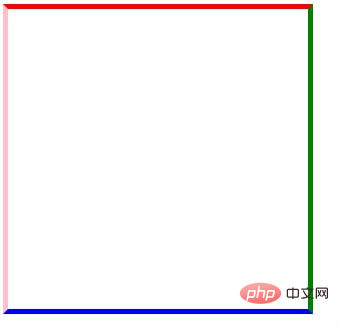 CSS-Farbe
CSS-Farbe
In CSS können Farbwerte mit Farbnamen, Prozentsätzen, Zahlen und Hexadezimalwerten geschrieben werden. 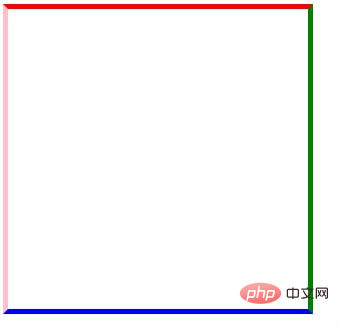
1) Farbnamen verwenden
- Obwohl es derzeit etwa 184 benannte Farben gibt, werden sie tatsächlich von verschiedenen Browsern unterstützt, und es werden nur 16 Farbnamen als CSS-Spezifikationen empfohlen, wie in der Tabelle unten gezeigt.
- Tabelle 1: Von CSS-Spezifikationen empfohlene Farbnamen
Reines Schwarz
Silber Hellgrau
MarineblauDunkelblau
BlauHellblauGrün
Dunkel grünLimette
hellgrün
blaugrün
| kastanienbraun | tiefrot | rot | groß. rot | lila | |
|---|---|---|---|---|---|
| Fuchsia | Magenta | oliv | braun | gelb | |
| grau | dunkelgrau | weiß | Muschelweiß | ||
| . | Es wird nicht empfohlen, Farbnamen zu verwenden Webseiten, insbesondere bei großflächiger Nutzung, um zu vermeiden, dass einige Farbnamen vom Browser nicht analysiert oder anders angezeigt werden. Unterschiede in der Art und Weise, wie Farben vom Gerät interpretiert werden. | 2) Verwenden Sie Prozentsätze | |||
| Dies ist die gebräuchlichste Methode, zum Beispiel: | Diese Anweisung setzt die drei Primärfarben Rot, Blau und Grün auf ihre Maximalwerte und die resultierende Kombination wird als angezeigt Weiß. Setzen Sie stattdessen rgb(0%, 0%, 0%) auf Schwarz. Wenn die drei Prozentwerte gleich sind, wird Grau angezeigt. Je nachdem, welcher Prozentwert größer ist, wird welche Primärfarbe bevorzugt. | 3) Verwenden Sie numerische Werte | Zahlen reichen von 0 bis 255, zum Beispiel: | Die obige Anweisung wird weiß angezeigt, im Gegenteil, sie kann auf rgb(0, 0) eingestellt werden , 0), erscheint schwarz. Wenn die drei Werte gleich sind, ist die Anzeige grau. Ebenso hat der größere Wert einen größeren Anteil an der Primärfarbe. | |
| Dies ist die am häufigsten verwendete Methode zur Farbauswahl, zum Beispiel: | Dabei muss vor der Hexadezimalzahl ein #-Farbsymbol hinzugefügt werden. Die obige Anweisung zeigt Weiß an. Im Gegensatz dazu können Sie #000000 auf Schwarz setzen, beschrieben durch RGB: | von 0~255, tatsächlich entspricht 255 in Dezimalzahl genau FF in hexadezimal, Ein hexadezimaler Farbwert entspricht 3 Gruppen solcher hexadezimalen Werte, die in der angegebenen Reihenfolge den drei Primärfarben Rot, Blau und Grün entsprechen. | (Teilen von Lernvideos: | CSS-Video-Tutorial) |
Das obige ist der detaillierte Inhalt vonSo stellen Sie in CSS 4 Rahmenfarben unterschiedlich ein. Für weitere Informationen folgen Sie bitte anderen verwandten Artikeln auf der PHP chinesischen Website!

Heiße KI -Werkzeuge

Undresser.AI Undress
KI-gestützte App zum Erstellen realistischer Aktfotos

AI Clothes Remover
Online-KI-Tool zum Entfernen von Kleidung aus Fotos.

Undress AI Tool
Ausziehbilder kostenlos

Clothoff.io
KI-Kleiderentferner

AI Hentai Generator
Erstellen Sie kostenlos Ai Hentai.

Heißer Artikel

Heiße Werkzeuge

Notepad++7.3.1
Einfach zu bedienender und kostenloser Code-Editor

SublimeText3 chinesische Version
Chinesische Version, sehr einfach zu bedienen

Senden Sie Studio 13.0.1
Leistungsstarke integrierte PHP-Entwicklungsumgebung

Dreamweaver CS6
Visuelle Webentwicklungstools

SublimeText3 Mac-Version
Codebearbeitungssoftware auf Gottesniveau (SublimeText3)

Heiße Themen
 1378
1378
 52
52
 So schreiben Sie geteilte Zeilen auf Bootstrap
Apr 07, 2025 pm 03:12 PM
So schreiben Sie geteilte Zeilen auf Bootstrap
Apr 07, 2025 pm 03:12 PM
Es gibt zwei Möglichkeiten, eine Bootstrap -Split -Zeile zu erstellen: Verwenden des Tags, das eine horizontale Split -Linie erstellt. Verwenden Sie die CSS -Border -Eigenschaft, um benutzerdefinierte Style Split -Linien zu erstellen.
 Die Rollen von HTML, CSS und JavaScript: Kernverantwortung
Apr 08, 2025 pm 07:05 PM
Die Rollen von HTML, CSS und JavaScript: Kernverantwortung
Apr 08, 2025 pm 07:05 PM
HTML definiert die Webstruktur, CSS ist für Stil und Layout verantwortlich, und JavaScript ergibt eine dynamische Interaktion. Die drei erfüllen ihre Aufgaben in der Webentwicklung und erstellen gemeinsam eine farbenfrohe Website.
 So fügen Sie Bilder auf Bootstrap ein
Apr 07, 2025 pm 03:30 PM
So fügen Sie Bilder auf Bootstrap ein
Apr 07, 2025 pm 03:30 PM
Es gibt verschiedene Möglichkeiten, Bilder in Bootstrap einzufügen: Bilder direkt mit dem HTML -IMG -Tag einfügen. Mit der Bootstrap -Bildkomponente können Sie reaktionsschnelle Bilder und weitere Stile bereitstellen. Legen Sie die Bildgröße fest und verwenden Sie die IMG-Fluid-Klasse, um das Bild anpassungsfähig zu machen. Stellen Sie den Rand mit der img-beliebten Klasse ein. Stellen Sie die abgerundeten Ecken ein und verwenden Sie die IMG-Rund-Klasse. Setzen Sie den Schatten, verwenden Sie die Schattenklasse. Größen Sie die Größe und positionieren Sie das Bild im CSS -Stil. Verwenden Sie mit dem Hintergrundbild die CSS-Eigenschaft im Hintergrund.
 So verwenden Sie Bootstrap in Vue
Apr 07, 2025 pm 11:33 PM
So verwenden Sie Bootstrap in Vue
Apr 07, 2025 pm 11:33 PM
Die Verwendung von Bootstrap in Vue.js ist in fünf Schritte unterteilt: Startstrap installieren. Bootstrap in main.js. Verwenden Sie die Bootstrap -Komponente direkt in der Vorlage. Optional: benutzerdefinierter Stil. Optional: Verwenden Sie Plug-Ins.
 So ändern Sie Bootstrap
Apr 07, 2025 pm 03:18 PM
So ändern Sie Bootstrap
Apr 07, 2025 pm 03:18 PM
Um die Größe der Elemente in Bootstrap anzupassen, können Sie die Dimensionsklasse verwenden, einschließlich: Einstellbreite:.
 So richten Sie das Framework für Bootstrap ein
Apr 07, 2025 pm 03:27 PM
So richten Sie das Framework für Bootstrap ein
Apr 07, 2025 pm 03:27 PM
Um das Bootstrap -Framework einzurichten, müssen Sie die folgenden Schritte befolgen: 1. Verweisen Sie die Bootstrap -Datei über CDN; 2. Laden Sie die Datei auf Ihrem eigenen Server herunter und hosten Sie sie. 3.. Fügen Sie die Bootstrap -Datei in HTML hinzu; 4. Kompilieren Sie Sass/weniger bei Bedarf; 5. Importieren Sie eine benutzerdefinierte Datei (optional). Sobald die Einrichtung abgeschlossen ist, können Sie die Grid -Systeme, -Komponenten und -stile von Bootstrap verwenden, um reaktionsschnelle Websites und Anwendungen zu erstellen.
 So verwenden Sie die Bootstrap -Taste
Apr 07, 2025 pm 03:09 PM
So verwenden Sie die Bootstrap -Taste
Apr 07, 2025 pm 03:09 PM
Wie benutze ich die Bootstrap -Taste? Führen Sie Bootstrap -CSS ein, um Schaltflächenelemente zu erstellen, und fügen Sie die Schaltfläche "Bootstrap" hinzu, um Schaltflächentext hinzuzufügen
 So sehen Sie das Datum der Bootstrap
Apr 07, 2025 pm 03:03 PM
So sehen Sie das Datum der Bootstrap
Apr 07, 2025 pm 03:03 PM
ANTWORT: Sie können die Datumsauswahlkomponente von Bootstrap verwenden, um Daten auf der Seite anzuzeigen. Schritte: Stellen Sie das Bootstrap -Framework ein. Erstellen Sie ein Eingangsfeld für Datumsauswahl in HTML. Bootstrap fügt dem Selektor automatisch Stile hinzu. Verwenden Sie JavaScript, um das ausgewählte Datum zu erhalten.




